网友纯净提问:cad如何进行页面设置
AutoCAD 2010如何设置页面大小?小伙伴们是不是很想知道该怎么做呢?下面感兴趣的小伙伴就和小编一起来学习一下置页面大小的方法吧!
打开CAD,直接在界面输入startup命令,按回车或者空格
命令要求输入0或者1,在这里,我们输入数字1,按空格或回车
然后开始新建CAD图纸,点击左上角新建图标,新建绘图图纸
出现如下界面,点击高级设置,点击确定,然后一直单击下一步
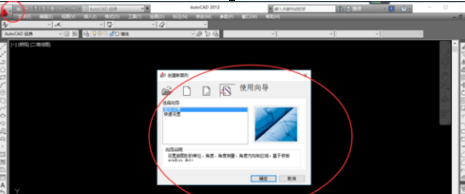
下一步 下一步 下一步
重要之处在这里,你设计的图形距离有多大,你在这里长宽就设置的比你图形大那么一点距离,设置完毕。
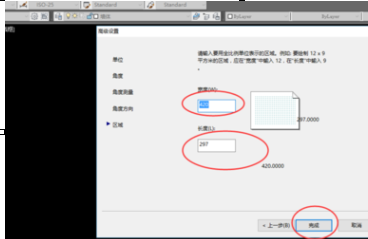
出现新的图纸,这是输入Z命令,按回车,继续输入A命令,按回车,会出现从新生成模型,这时,你会发现,你可以将你设置的图形随意放大或者缩小了,再也不受界面的影响了
以上就是小编给大家带来的全部内容,希望可以帮助到大家!
关于《AutoCAD 2010如何设置页面大小?置页面大小的方法》相关问题的解答朱砂小编就为大家介绍到这里了。如需了解其他软件使用问题,请持续关注国旅手游网软件教程栏目。
![cad对象捕捉找不到交点怎么办[2014cad对象捕捉不到交点]](http://img.citshb.com/uploads/article/20230512/645df4af89152.jpg)
![cad轴测图标注倾斜[cad斜二轴测图画法]](http://img.citshb.com/uploads/article/20230512/645ddfcec3cf2.jpg)
![cad光顺曲线怎么画[cad光顺曲线命令]](http://img.citshb.com/uploads/article/20230512/645ddfccaf133.jpg)
![cad怎么把布局里的图移到模型里快捷键[cad布局移到模型]](http://img.citshb.com/uploads/article/20230512/645ddfc868ed6.jpg)
![cad2010怎么设置文字大小[cad2010怎么设置字体大小]](http://img.citshb.com/uploads/article/20230512/645ddfc65f3c4.jpg)



